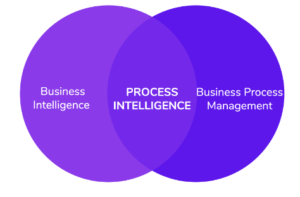Γιατί να αναλύσουμε τα δεδομένα του Excel;
Το Microsoft Excel έχει βοηθήσει τους ιδιοκτήτες επιχειρήσεων να κάνουν τη συλλογή δεδομένων εύκολη. Τα επιχειρηματικά σχέδια, τα δεδομένα εργαζομένων ή τα δεδομένα πελατών μπορούν εύκολα να οργανωθούν σε υπολογιστικά φύλλα του Excel.
Ωστόσο, μερικές φορές οι ροές εργασίας των επιχειρήσεων απαιτούν τα δεδομένα του Excel να μετασχηματιστούν ή να τροποποιηθούν και να σταλούν σε ERP, CRM ή ακόμα και Google Sheets.
Η μη αυτόματη εκκαθάριση ή ανάλυση τέτοιων δεδομένων από το Excel είναι συχνά χρονοβόρα και επιρρεπής σε σφάλματα. Και δυστυχώς, το Excel δεν ενσωματώνεται με ERP ή CRM από το κουτί.
Εκεί μπορεί να βοηθήσει ένας αναλυτής Excel ή η ανάλυση δεδομένων Excel.
Αυτός ο οδηγός θα σας καθοδηγήσει σε μερικές μεθόδους για τον τρόπο ανάλυσης δεδομένων από υπολογιστικά φύλλα του Excel. Θα μάθετε επίσης πώς να αναλύετε τα δεδομένα του Excel με τα Nanonets και να αυτοματοποιείτε τις ροές εργασίας δεδομένων από το Excel σε άλλο επιχειρηματικό λογισμικό.
Φορτίστε τις ροές εργασίας ανάλυσης δεδομένων του Excel με τα Nanonets. Τροποποιήστε αυτόματα τα δεδομένα σας Excel με όποιον τρόπο προτιμάτε.
Πώς να αναλύσετε δεδομένα στο Excel
Έχετε καθαρίσει ποτέ δεδομένα στο Excel; Τα δεδομένα που εισάγονται στο Excel ή διατηρούνται σε υπολογιστικά φύλλα μπορεί συχνά να είναι ακατάστατα και ακατάστατα. Και δεν απαιτούνται όλα τα δεδομένα για κάθε επιχειρηματική διαδικασία.
Αυτός είναι ο λόγος που οι εργαζόμενοι ξοδεύουν πολύ χρόνο αναλύοντας συγκεκριμένα δεδομένα στο Excel για να εξαγάγουν σχετικά δεδομένα για τις ροές εργασιών της επιχείρησής τους. Τα κοινά παραδείγματα ανάλυσης δεδομένων του Excel περιλαμβάνουν:
- αφαιρώντας κενά μέσα ή μεταξύ των τιμών
- μετατροπή τιμών κειμένου ή αριθμών
- διαίρεση των τιμών στηλών σε ξεχωριστές στήλες
- προσθήκη νομισμάτων
- αναδιαμόρφωση ημερομηνιών, διευθύνσεων, ονομάτων κ.λπ.
Ας δούμε μερικές έξυπνες μεθόδους ανάλυσης δεδομένων από το Excel που δεν βασίζονται στη μη αυτόματη αντιγραφή και επικόλληση:
Ανάλυση δεδομένων Excel με διαίρεση μιας στήλης σε πολλές στήλες
Ακολουθήστε αυτά τα βήματα για να χωρίσετε τα δεδομένα σε μία στήλη σε μία ή περισσότερες στήλες.
- Ανοίξτε το υπολογιστικό φύλλο Excel.
- Επισημάνετε τη στήλη που θέλετε να τροποποιήσετε.
- Κάντε κλικ στην καρτέλα "Δεδομένα" στην κορδέλα >>, στη συνέχεια, κάντε κλικ στο "Εργαλεία δεδομένων" >> και κάντε κλικ στο "Κείμενο σε στήλες" για να ανοίξετε τον "Οδηγό μετατροπής κειμένου σε στήλες".
- Επιλέξτε «Οριοθετημένο» και κάντε κλικ στο «Επόμενο».
- Επιλέξτε τον «Οριοθέτη» της επιλογής σας και κάντε κλικ στο «Επόμενο».
💡
Ο οριοθέτης είναι ένα σύμβολο, χαρακτήρας ή χώρος που χωρίζει τα δεδομένα που θέλετε να χωρίσετε. Για παράδειγμα, αν θέλετε να χωρίσετε μόνο τον ταχυδρομικό κώδικα από μια διεύθυνση (2 Court Square New York, NY 12210), θα μπορούσατε να επιλέξετε "Κόμμα" ή "Διάστημα" ως οριοθέτες σας.
Επιλέξτε το πλαίσιο δίπλα στην επιλογή "Αντιμετώπιση των διαδοχικών οριοθέτων ως ένα" και κάντε κλικ στο "Επόμενο".
- Επιλέξτε "Γενικά" στη "Μορφή δεδομένων στήλης".
- Κάντε κλικ στο κόκκινο εικονίδιο υπολογιστικού φύλλου στο πλαίσιο κειμένου "Προορισμός".
- Επιλέξτε τις στήλες που θέλετε να συμπληρώσετε με τα διαχωρισμένα δεδομένα.
- Κάντε κλικ στο κόκκινο βέλος/εικονίδιο υπολογιστικού φύλλου για να επιστρέψετε στον οδηγό >> και κάντε κλικ στο «Τέλος».
💡
Για να χωρίσετε δεδομένα με χρήση οριοθέτησης, επιλέξτε «Σταθερό πλάτος» στον Οδηγό «Μετατροπή κειμένου σε στήλη». Τώρα μπορείτε να δημιουργήσετε με μη αυτόματο τρόπο διαιρέσεις στα δεδομένα σας χρησιμοποιώντας γραμμές διακοπής.
Ανάλυση δεδομένων Excel με συναρτήσεις συμβολοσειράς του Microsoft Excel
Παραδοσιακά, οι περισσότερες δραστηριότητες ανάλυσης στο Excel αντιμετωπίζονται χρησιμοποιώντας συναρτήσεις συμβολοσειράς όπως RIGHT(), LEFT(), MID(), FIND() και LEN().
Αυτές οι συναρτήσεις χρησιμοποιούνται για τον προσδιορισμό και τον καθορισμό μιας θέσης για κάθε χαρακτήρα σε μια συμβολοσειρά. Στη συνέχεια χρησιμοποιείται για την οριοθέτηση δεδομένων σε μεγαλύτερες συμβολοσειρές.
Αν και αρκετά περίπλοκη στην εργασία, αυτές οι λειτουργίες είναι χρήσιμες όταν προσπαθείτε να καθαρίσετε ή να χωρίσετε δεδομένα. Εδώ είναι μια αναλυτική οδηγός από τη Microsoft σχετικά με τον τρόπο χρήσης αυτών των συναρτήσεων για τον χειρισμό συμβολοσειρών κειμένου ή αριθμών.
Γέμισμα φλας για ανάλυση δεδομένων στο Excel
Η δυνατότητα πλήρωσης flash του Excel του επιτρέπει να αξιολογεί ένα μοτίβο ανάλυσης με βάση ορισμένα παραδείγματα και στη συνέχεια να αναλύει ολόκληρα τα δεδομένα ανάλογα.
Ας χρησιμοποιήσουμε το Flash Fill για να αναλύσουμε τους ταχυδρομικούς κώδικες από τις διευθύνσεις που αναφέρονται σε μία στήλη Α.
- Εισαγάγετε μόνο τους ταχυδρομικούς κώδικες για τα 2 πρώτα κελιά στη στήλη Β.
- Πατήστε Ctrl + Enter
- Ή επιλέξτε ολόκληρη τη στήλη B >> κάντε κλικ στο Data >> και κάντε κλικ στο Flash-fill
Το Excel θα πρέπει τώρα να επιλέξει το μοτίβο ανάλυσης δεδομένων που θέλετε να εφαρμόσετε και, κατά συνέπεια, να συμπληρώσει αυτόματα κελιά στη στήλη Β.
Αυτή είναι μια τεράστια βελτίωση από τις λειτουργίες συμβολοσειράς και είναι αρκετά απλή στη χρήση. Σημειώστε ότι αυτό μπορεί να μην βοηθήσει σε περιπτώσεις περίπλοκων μετασχηματισμών δεδομένων.
Φορτίστε τις ροές εργασίας ανάλυσης δεδομένων του Excel με τα Nanonets. Τροποποιήστε αυτόματα τα δεδομένα σας Excel με όποιον τρόπο προτιμάτε.
Αυτοματοποιημένη ανάλυση δεδομένων Excel με Nanonets
Ενώ όλες οι μέθοδοι που συζητήθηκαν προηγουμένως λειτουργούν αρκετά καλά σε μεμονωμένα έγγραφα. Δεν υπάρχει τρόπος να αυτοματοποιηθούν πλήρως αυτές οι μέθοδοι σε χιλιάδες υπολογιστικά φύλλα του Excel.
Θα πρέπει ακόμα να πληκτρολογήσετε με μη αυτόματο τρόπο τα βήματα για τον διαχωρισμό στηλών ή τη χρήση της λειτουργίας συμβολοσειράς ή ακόμα και της πλήρωσης φλας.
Με τα Nanonets, μπορείτε να δημιουργήσετε μια εντελώς άνετη αυτοματοποιημένη ροή εργασίας ανάλυσης δεδομένων Excel. Μπορείτε να συλλέξετε αρχεία Excel που προέρχονται από πολλές πηγές (email, αποθήκευση cloud, επιτραπέζιους υπολογιστές κ.λπ.), να αναλύσετε τα δεδομένα που χρειάζεστε και, τέλος, να τα στείλετε σε οποιοδήποτε επιχειρηματικό λογισμικό της επιλογής σας.
Εδώ είναι τα βήματα:
Δημιουργήστε λογαριασμό
Εγγραφή για να ξεκινήσετε με τα Nanonets.
Δημιουργήστε έναν προσαρμοσμένο αναλυτή δεδομένων για το Excel
Ανεβάστε μερικά δείγματα αρχείων Excel και σημειώστε τα δεδομένα ή τα πεδία που θέλετε να εξαγάγετε και να εκπαιδεύσετε τον αναλυτή σας. Το AI θα μάθει να εντοπίζει παρόμοια δεδομένα με βάση τα παραδείγματα που δείχνετε – όσο περισσότερα, τόσο το καλύτερο.
Ο αναλυτής email Nanonets μπορεί να χρησιμοποιηθεί για την εξαγωγή πληροφοριών από όλα τα είδη email – π.χ εξαγωγή μηνυμάτων ηλεκτρονικού ταχυδρομείου του Outlook στο Excel ή εξαγωγή δεδομένων από συνημμένα email.
Ορίστε την πηγή(ες)
Εάν λαμβάνετε υπολογιστικά φύλλα Excel μέσω email, ρυθμίστε μια διεύθυνση λήψης Nanonets και προωθήστε αυτόματα όλα τα σχετικά μηνύματα ηλεκτρονικού ταχυδρομείου σε αυτό το αναγνωριστικό email.
Μπορείτε επίσης να ρυθμίσετε μια αυτόματη εισαγωγή αρχείων από την αποθήκευση cloud, βάσεις δεδομένων ή να συνδεθείτε με άλλες πηγές μέσω API.
Ρυθμίστε τη ροή εργασίας
Δημιουργήστε ολόκληρη τη ροή εργασίας συνδέοντας την πηγή με τον προσαρμοσμένο εξαγωγέα δεδομένων Excel που εκπαιδεύσατε. Μπορείτε επίσης να ορίσετε κανόνες ανάλυσης για την επεξεργασία των εξαγόμενων δεδομένων σε κατάλληλες μορφές εξόδου.
Τέλος, ορίστε τον προορισμό στον οποίο θέλετε να εξαγάγετε τα βελτιωμένα δεδομένα. Μπορείτε να εξαγάγετε τα δεδομένα απευθείας σε Φύλλα Google, CRM ή λογισμικό ERP μέσω του API του Nanonets.
Τα Nanonets μπορούν επίσης να συνδεθούν με οποιαδήποτε εφαρμογή της επιλογής σας μέσω του Zapier.
Πάρε μακριά
Η ανάλυση δεδομένων είναι ζωτικής σημασίας για τις επιχειρηματικές ροές εργασίας που πρέπει να μετασχηματίσουν τα δεδομένα του Excel και ενσωματώστε τα σε CRM ή ERP.
Οι τεχνικές που καλύψαμε σε αυτό το άρθρο μπορούν να σας βοηθήσουν να εξοικονομήσετε πολύ χρόνο που διαφορετικά θα ξοδεύατε για χειροκίνητη κουραστική αντιγραφή. Και ο αυτοματοποιημένος αναλυτής δεδομένων της Nanonets μπορεί να βοηθήσει στην πλήρη αυτοματοποίηση των ροών εργασίας μετασχηματισμού δεδομένων του Excel.
Αυτό θα επιτρέψει στους εργαζόμενους να επικεντρωθούν σε εργασίες υψηλότερης αξίας.
- AI
- AI και μηχανική μάθηση
- αι τέχνη
- ι γεννήτρια τέχνης
- ρομπότ ai
- τεχνητή νοημοσύνη
- πιστοποίηση τεχνητής νοημοσύνης
- τεχνητή νοημοσύνη στον τραπεζικό τομέα
- ρομπότ τεχνητής νοημοσύνης
- ρομπότ τεχνητής νοημοσύνης
- λογισμικό τεχνητής νοημοσύνης
- blockchain
- συνέδριο blockchain ai
- Coingenius
- συνομιλητική τεχνητή νοημοσύνη
- κρυπτοσυνεδριο αι
- του νταλ
- βαθιά μάθηση
- αναλυτής email
- ανάλυση email
- έχεις google
- μάθηση μηχανής
- Πλάτων
- πλάτων αι
- Πληροφορία δεδομένων Plato
- Παιχνίδι Πλάτωνας
- Πλάτωνα δεδομένα
- platogaming
- κλίμακα αι
- σύνταξη
- zephyrnet